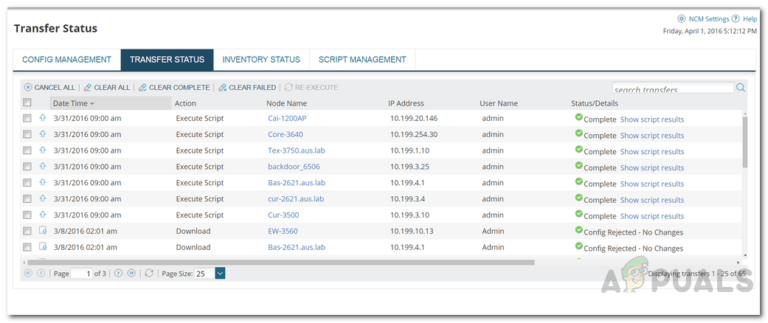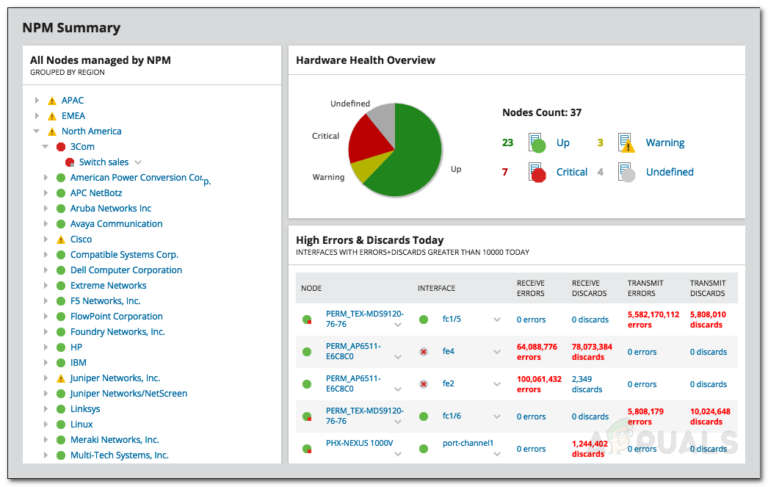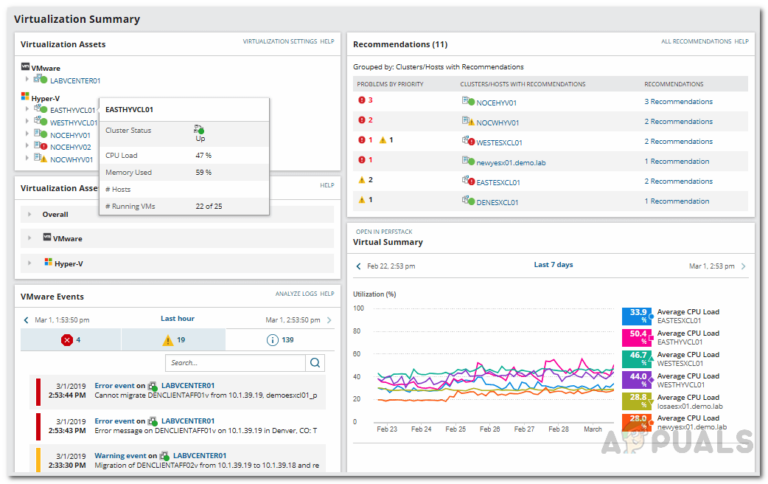Benutzerdefinierte Profile und Überwachung im Serverkonfigurationsmonitor
Jede Netzwerkinfrastruktur da draußen verfügt über verschiedene Server für unterschiedliche Zwecke. Die Konfigurationsdateien sind für das Verhalten des Servers verantwortlich. Konfigurationsdateien sind überall zu finden, sei es die Netzwerkkonfigurationsdateien oder die Serverkonfigurationsdateien. In einem großen Netzwerk kann es angesichts der Anzahl der Mitarbeiter, die Zugriff auf die Dateien haben und daran arbeiten, sehr schwierig sein, den Überblick über die an den Konfigurationsdateien vorgenommenen Änderungen zu behalten. Ohne ein geeignetes Werkzeug scheint dies unmöglich zu sein. Wenn jedoch in der modernen Welt ein Problem bei der Netzwerk- oder Serververwaltung auftritt, wurde bereits ein automatisiertes Tool entwickelt, das Ihnen den Albtraum ersparen kann, Hunderte von Leitungen zu durchlaufen.
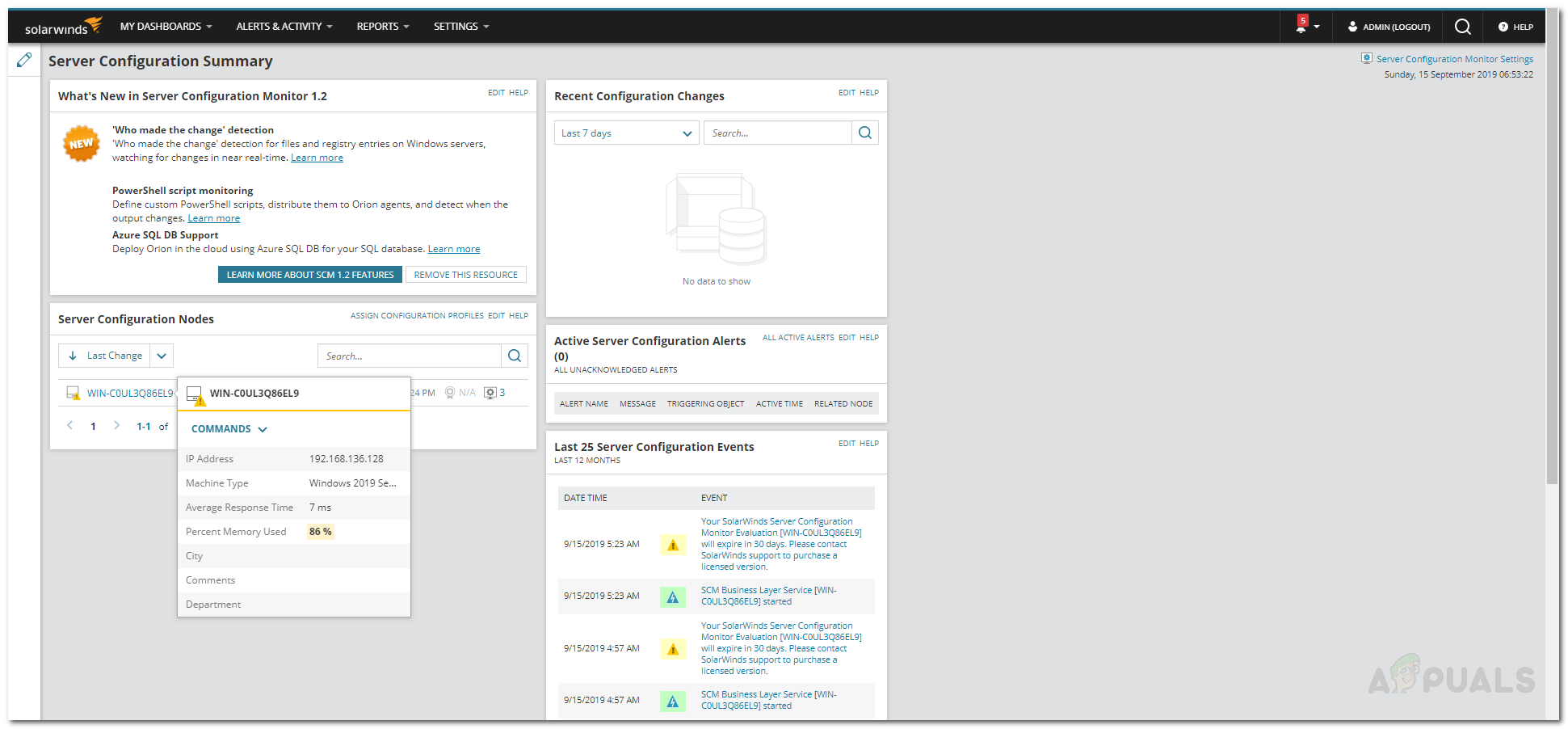 Serverkonfigurationsmonitor
Serverkonfigurationsmonitor
Solarwinds Server Configuration Monitor ist ein Tool, das für denselben Zweck entwickelt wurde. Es gibt unzählige Serverüberwachungstools auf dem Markt, jedoch kann keines mit der Zuverlässigkeit von Solarwinds SCM mithalten. In diesem wettbewerbsintensiven Zeitalter können Sie sich keine Ausfallzeiten in Ihrem Netzwerk leisten und müssen dafür sorgen, dass Ihr System stets betriebsbereit ist. Dies lässt sich mit herkömmlichen Mitteln nicht erreichen und daher müssen automatisierte Tools im Netzwerk implementiert werden, die Ihren IT-Administratoren dabei helfen, Konfigurationsdateien ganz einfach zu überwachen.
Laden Sie den Serverkonfigurationsmonitor herunter
Solarwinds-Serverkonfiguration (Hier herunterladen) ist das perfekte Tool zur Überwachung Ihrer Serverkonfigurationsdateien und Konfigurationseinstellungen in Echtzeit. Mit SCM können Sie über Leistungsindikatoren alle nicht autorisierten Änderungen an den Konfigurationsdateien Ihrer Server sowie Anwendungen in Ihrem Netzwerk erkennen. Sie können auch eine Basiskonfiguration erstellen, mit der dann andere Konfigurationsdateien verglichen werden. Sollten in den anderen Konfigurationsoptionen im Vergleich zur Baseline Anomalien festgestellt werden, werden Sie über die Benachrichtigungsprofile oder die Alarme automatisch über die Änderungen informiert, damit diese behoben werden können. Server Configuration Monitor bietet erweiterte Überwachungseinstellungen durch die Integration mit Solarwinds NPM.
In dieser Anleitung zeigen wir Ihnen, wie Sie mithilfe des Server Configuration Monitor benutzerdefinierte Profile erstellen und bestimmte Konfigurationsänderungen überwachen. Um dies umzusetzen, müssen Sie das Tool in Ihrem Netzwerk installieren. Daher können Sie es kostenlos über den oben angegebenen Link herunterladen. Wenn Sie das Tool zunächst testen möchten, bietet Solarwinds eine kostenlose Testversion an, mit der Sie das Produkt ausprobieren können. Um Ihnen den Einstieg in das Tool zu erleichtern, haben wir auf unserer Seite einen Artikel „Serverkonfiguration überwachen“ veröffentlicht, der die ersten Schritte ausführlich erklärt.
Erstellen benutzerdefinierter Profile
Mit Solarwinds Server Configuration Monitor können Sie Ihre separaten Profile für Ihre Systeme zusammen mit den sofort einsatzbereiten Konfigurationsprofilen (XML-Dateien) erstellen, die im Tool integriert sind. Durch das Erstellen benutzerdefinierter Profile für Ihr System können Sie Änderungsdetektoren für Ihr System erstellen. Dies hilft Ihnen bei der Überwachung von Dateien und Registrierungsänderungen. So erstellen Sie ein benutzerdefiniertes Profil:
- Melden Sie sich bei der Orion-Webkonsole an und gehen Sie dann über Einstellungen > Alle Einstellungen > Server Configuration Monitor-Einstellungen zu den Server Configuration Monitor-Einstellungen.
- Klicken Sie oben auf der Registerkarte „Profile“ auf die Schaltfläche „Hinzufügen“.
- Geben Sie einen Namen für das Profil und eine optionale Beschreibung ein.
- Fügen Sie nun über die Schaltfläche „Hinzufügen“ Konfigurationselemente zum Profil hinzu. Wählen Sie einen Elementtyp aus dem Dropdown-Menü aus.
 Konfigurationselement
Konfigurationselement - Geben Sie anschließend einen Pfad an oder geben Sie einen Registrierungsschlüssel (je nach ausgewähltem Elementtyp) für das Element ein.
- Optional können Sie einen Alias für das Element sowie eine Beschreibung angeben.
- Klicken Sie abschließend auf die Schaltfläche „Hinzufügen“, um das benutzerdefinierte Profil hinzuzufügen.
- Sie können das Profil auch auf einem Knoten testen, um zu sehen, ob das benutzerdefinierte Profil wie gewünscht funktioniert.
Überwachen spezifischer Konfigurationsänderungen
Mit Hilfe des Serverkonfigurationsmonitors können Sie auch ein Widget für aktuelle Änderungen im Dashboard von SCM erstellen. Dadurch können Sie den Überblick über bestimmte Konfigurationsänderungen behalten, die für Sie wichtig sind. Dazu müssen Sie zunächst ein Widget für aktuelle Änderungen hinzufügen und es dann entsprechend Ihren Anforderungen bearbeiten.
So fügen Sie das Widget hinzu:
- Bewegen Sie den Cursor auf das Stiftsymbol vor dem Text „Serverkonfigurationszusammenfassung“.
 SCM-Dashboard
SCM-Dashboard - Klicken Sie auf die Option Seite anpassen.
- Klicken Sie anschließend auf Seiteneinstellungen.
 Seite anpassen
Seite anpassen - Klicken Sie in der zweiten Spalte auf den Eintrag „Letzte Konfigurationsänderungen“, um ihn hervorzuheben.
- Klicken Sie anschließend auf das dritte Symbol in der Symbolspalte neben der zweiten Spalte.
 Seiteneinstellungen
Seiteneinstellungen - Klicken Sie anschließend auf die Schaltfläche „Fertig“.
- Gehen Sie nun zurück zum Dashboard und navigieren Sie zur geklonten Instanz der letzten Konfigurationsänderungen.
- Klicken Sie oben links im Widget auf die Option Bearbeiten.
 Neu hinzugefügtes Widget
Neu hinzugefügtes Widget - Wählen Sie die vordefinierten Filter entsprechend Ihren Anforderungen aus. Klicken Sie anschließend auf die Schaltfläche Speichern.
 Bearbeitungs-Widget
Bearbeitungs-Widget - Jetzt zeigt das Widget Konfigurationsänderungen gemäß Ihren ausgewählten Filtern an. Auf diese Weise können Sie alle spezifischen Konfigurationsänderungen überwachen.

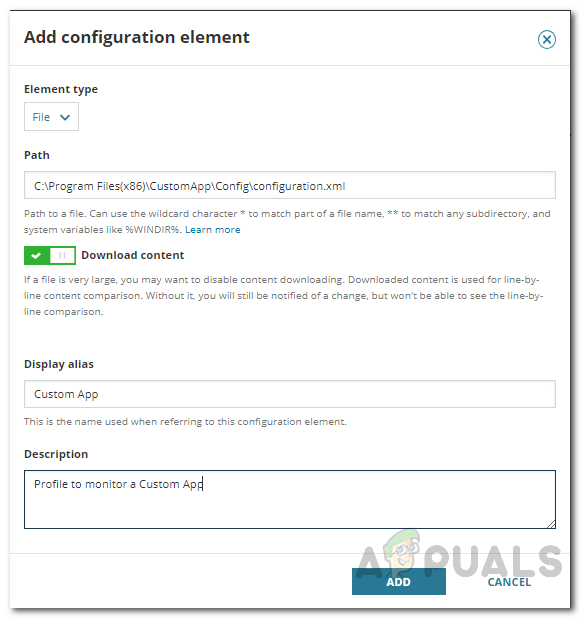 Konfigurationselement
Konfigurationselement SCM-Dashboard
SCM-Dashboard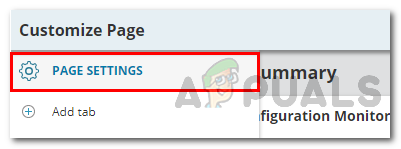 Seite anpassen
Seite anpassen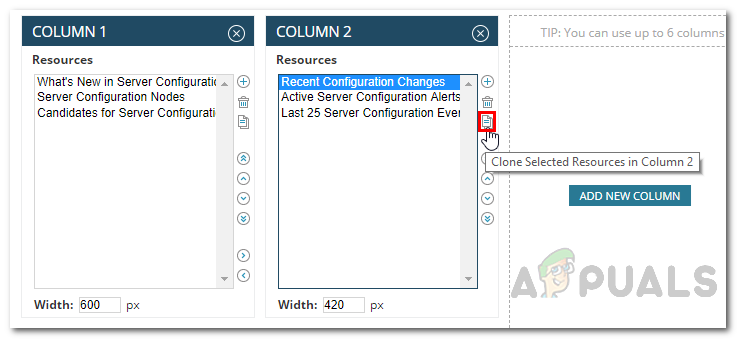 Seiteneinstellungen
Seiteneinstellungen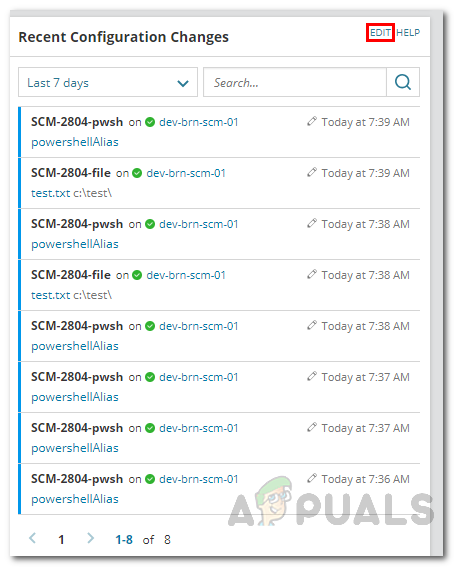 Neu hinzugefügtes Widget
Neu hinzugefügtes Widget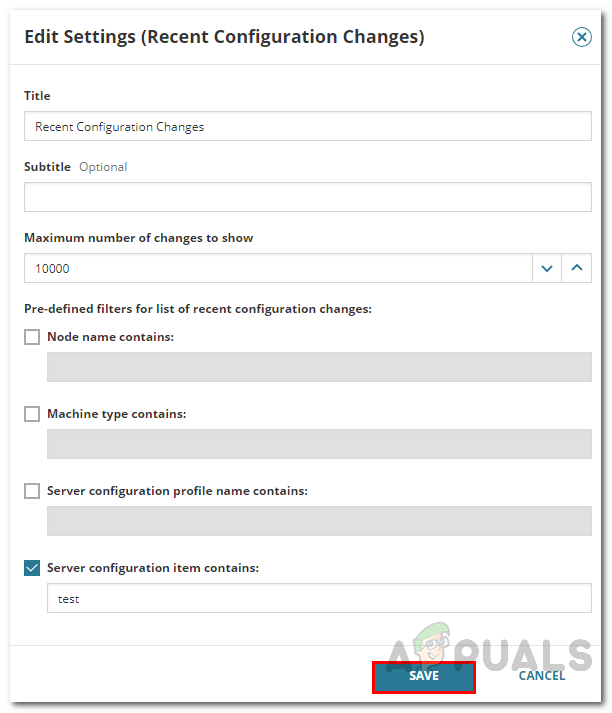 Bearbeitungs-Widget
Bearbeitungs-Widget